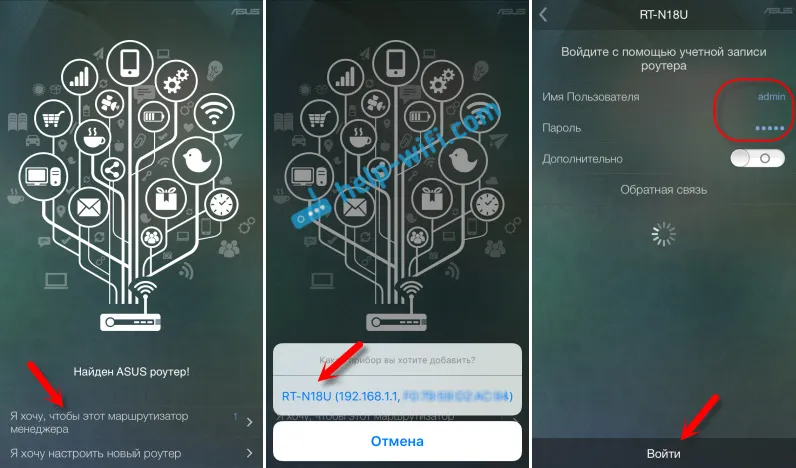V předchozím článku jsem hovořil o tom, jak připojit televizi k internetu, a v tomto článku chci mluvit o různých způsobech, jak můžete sledovat videa z YouTube na televizoru. Osobně sleduji YouTube pouze v televizi. Až donedávna jsem neměl ani připojenou TV (anténu). Ale ani poté, co televizní kanály začaly fungovat, je nepozerám. Zapnu televizi, okamžitě otevřu YouTube a sleduji kanály, které jsem si objednala, nebo něco, co služba doporučuje.
Není tajemstvím, že televize mizí v pozadí. Obzvláště děti a mladí lidé nyní aktivně sledují YouTube, přihlašují se na kanály, o které mají zájem, komentují, sledují život svých oblíbených bloggerů atd. Většina lidí samozřejmě sleduje videa na svých chytrých telefonech, tabletech, počítačích a dalších zařízeních. A úplně zapomínají na televizory, které nedávno učinily takový krok ve vývoji, že přehrávání videa na YouTube je běžným úkolem.
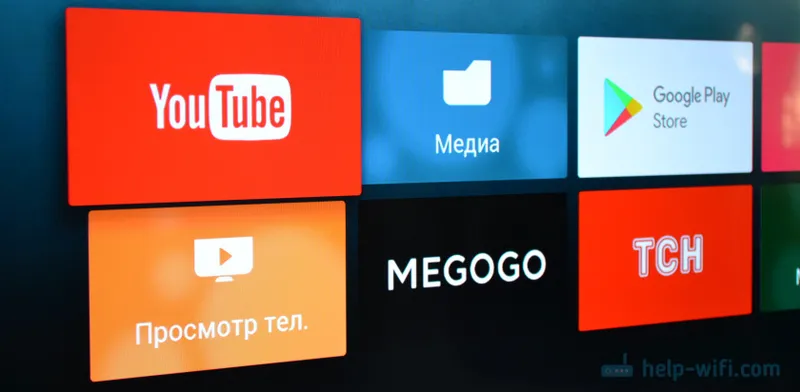
Asi před pěti lety jsem se seznámil s „chytrými“ televizory zakoupením Smart TV od LG. A dokonce bylo možné sledovat YouTube bez problémů. Někdy na něm lidé sledují videa přes internet. A všechno to fungovalo velmi jednoduše a snadno. Nebylo třeba jít na web, používat složitou navigaci atd., Stačí spustit aplikaci a sledovat video, které se vám líbilo.
V naší době to vůbec není problém. Ano, pokud je televizor bez Smart TV, je to už komplikovanější. Mnoho lidí chce sledovat YouTube v televizi prostřednictvím svého telefonu (Android nebo iPhone) nebo počítače. V zásadě je to také možné, ale hodně záleží na samotné televizi, stejném telefonu nebo počítači. Nyní ukážu a vysvětlím všechno podrobně.
Sledování YouTube na Smart TV TV
Chcete-li sledovat videa z YouTube přímo na samotném televizoru, potřebujete prostřednictvím aplikace televizor s funkcí Smart TV a možnost připojení k internetu. Může se jednat o LG TV s webOSem nebo starší verzi Smart TV. Samsung TV s inteligentními funkcemi (Smart Hub). Nebo Sony, Philips, Hisense, Kivi a další. Většina z těchto televizí nyní provozuje Android TV.
Musíte zjistit, zda váš televizor obsahuje Smart TV. Podívejte se na specifikace na oficiálních webových stránkách, informace na krabici nebo přítomnost tlačítka nabídky Smart TV na dálkovém ovladači.
Pokud máte televizi s technologií Smart TV, stačí ji pouze připojit k internetu. Můžete použít síť Wi-Fi nebo kabelem. Podle toho, jaký typ televizoru máte a jaký druh připojení máte doma. Můj článek vám to pomůže: jak připojit televizi k internetu. Najdete zde také odkazy na podrobné pokyny pro připojení televizorů LG, Samsung a Philips.
Připojili jsme televizor k internetu, poté otevřeli nabídku Smart TV, našli a spustili aplikaci YouTube. V aplikaci již můžete vybrat video, které chcete sledovat, pomocí vyhledávání. Pokud přejdete pod svůj účet Google, zobrazí se na televizoru všechny kanály, které jste přihlášeni k odběru.
- Takto YouTube vypadá na televizorech se systémem Android TV (Philips, Sony, případně další výrobci):
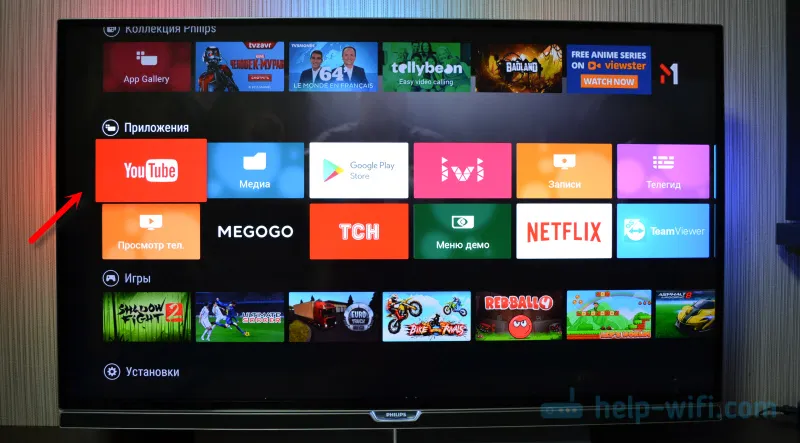 Vyberte libovolné video a sledujte.
Vyberte libovolné video a sledujte. 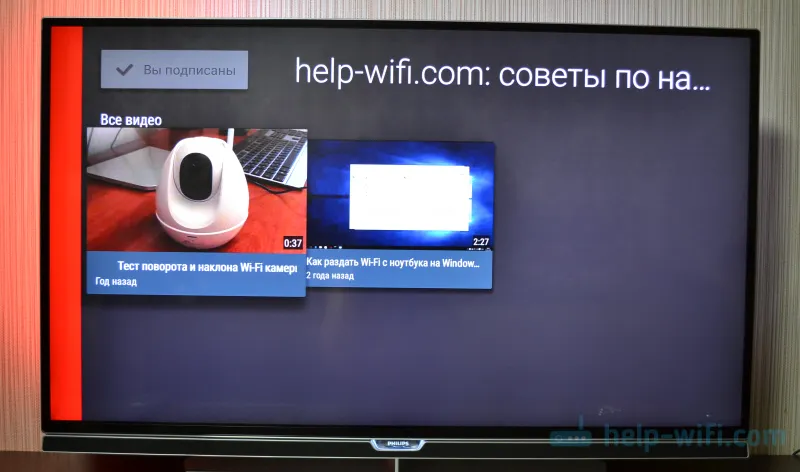 Ovládací prvky jsou velmi pohodlné. To se vám může líbit, ale nemůžete sledovat komentáře. A z nějakého důvodu zatím v aplikaci YouTube v Android TV neexistuje podpora 4 kB. Nevím, jak to vypadá s televizory Samsung a LG.
Ovládací prvky jsou velmi pohodlné. To se vám může líbit, ale nemůžete sledovat komentáře. A z nějakého důvodu zatím v aplikaci YouTube v Android TV neexistuje podpora 4 kB. Nevím, jak to vypadá s televizory Samsung a LG. - Na televizorech LG (s webOS) začíná YouTube takto:
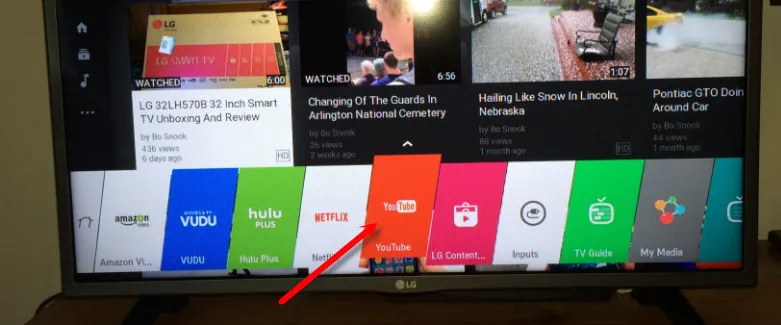
- V televizi Samsung je to skoro stejné. Najděte červenou ikonu YouTube v nabídce Smart Hub a vyberte ji.
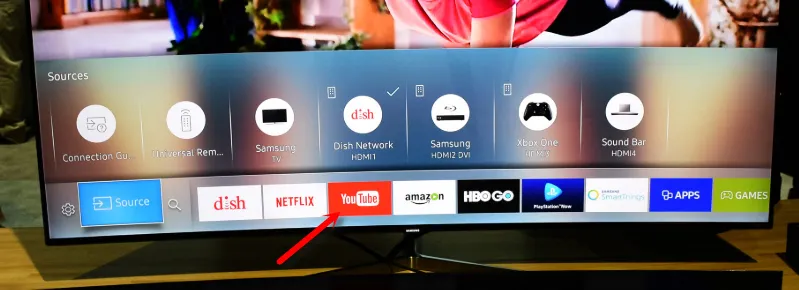
Každý má jiné televizory a verze Smart TV se také liší, proto se může nabídka lišit. Hledání požadované aplikace však není těžké. Rozhraní je velmi jednoduché a přímočaré. Pokud vím, aplikace YouTube na Smart TV je ve výchozím nastavení vždy nainstalována. Na všech televizorech.
Výše jsme zvažovali metodu, kterou můžete sledovat video pomocí pouze jedné televize. Žádná další zařízení. Věřím, že je to nejlepší řešení. Vše se rychle zapíná a pracuje stabilně. Ale existují i jiné možnosti.
Jak sledovat videa YouTube v televizi prostřednictvím telefonu nebo počítače?
Pokud z nějakého důvodu nechcete video otevřít pomocí aplikace na samotném televizoru, lze to provést na telefonu, tabletu nebo počítači. A poslat video YouTube na televizní obrazovku. Pokud to chápu, funguje to pomocí technologie DLAN. Pomocí stejné technologie můžete přehrávat videa, fotografie nebo hudbu uloženou v počítači. V případě zájmu si přečtěte článek: Jak zobrazit video (film) z počítače do televizoru přes Wi-Fi.
Co k tomu potřebujete:
- Televizor s funkcí Smart TV (televizor s podporou pouze DLAN může fungovat, ale pravděpodobně nebude), který je ke směrovači připojen prostřednictvím Wi-Fi nebo LAN.
- Telefon nebo tablet (v systému Android nebo iOS), notebook, stacionární počítač (v prohlížeči Google Chrome).
- Televizor a zařízení, ze kterého budeme sledovat videa přes YouTube, musí být připojeny ke stejné síti (k jednomu routeru).
Funguje to velmi jednoduše. Povolujeme přehrávání jakéhokoli videa na mobilním zařízení (v aplikaci YouTube) nebo na počítači (v prohlížeči Chrome). A pokud je v síti televizor, na kterém můžete zobrazit obrázek, objeví se tlačítko  . Klikněte na něj, vyberte televizor (pokud je v síti několik televizorů) a video se začne přehrávat na televizní obrazovce. Přehrávání můžete ovládat z telefonu.
. Klikněte na něj, vyberte televizor (pokud je v síti několik televizorů) a video se začne přehrávat na televizní obrazovce. Přehrávání můžete ovládat z telefonu.
Přes telefon nebo tablet s Androidem
Spouštíme YouTube, zapneme video a uvidíme, jestli se tlačítko pro vysílání videa na televizi objevilo. Pokud se zobrazí, klikněte na něj a vyberte, na kterém televizoru se má video přehrát.
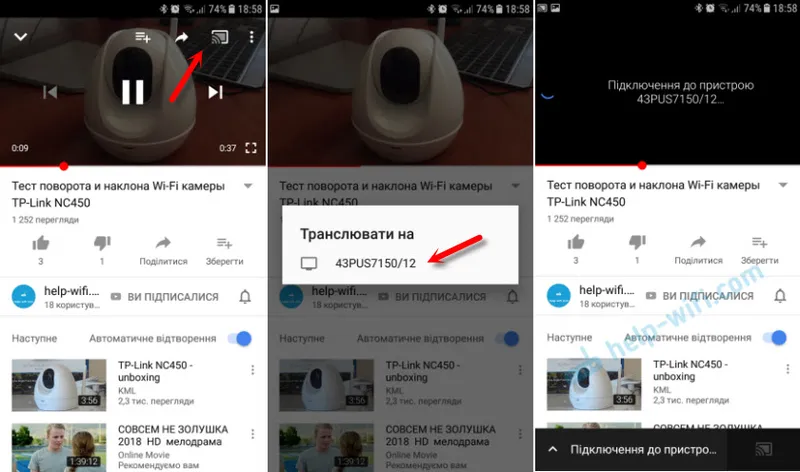
Přehrávání se automaticky spustí na televizoru.
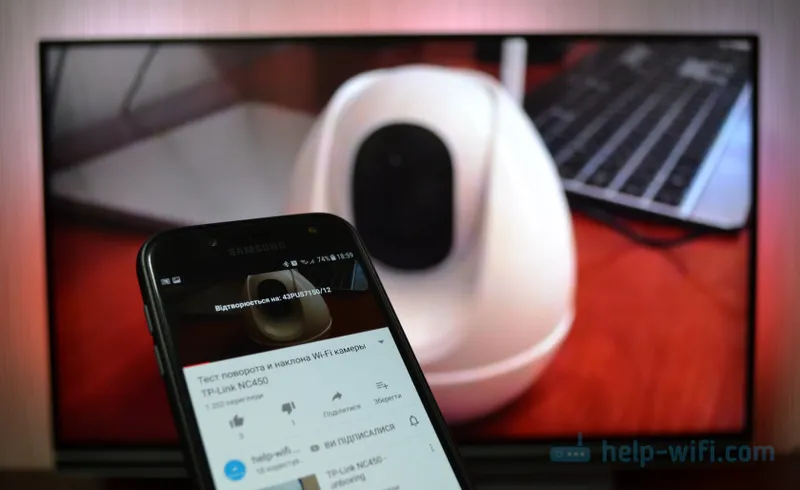
Pokud kliknete na záložku dole, můžete video spravovat nebo vytvořit seznam skladeb. Nebo zastavte vysílání.
Přes iPhone nebo iPad
Na zařízeních iOS je to stejné. V aplikaci musíte kliknout na tlačítko
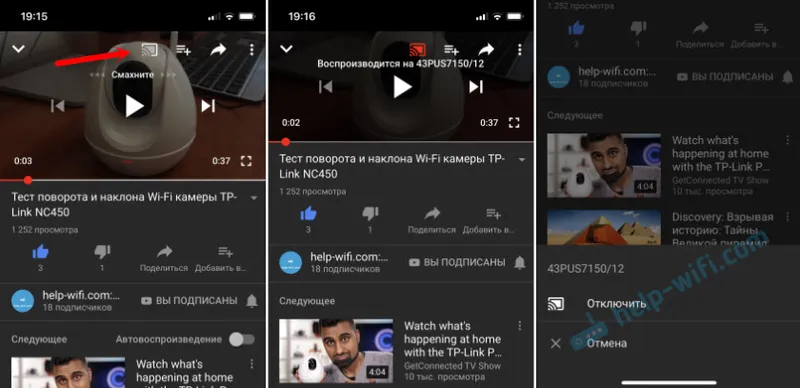
Pokud je v síti pouze jeden televizor, přehrávání se začne okamžitě (pokud je více než jeden, pak musíte zvolit, ke kterému televizoru se chcete připojit).
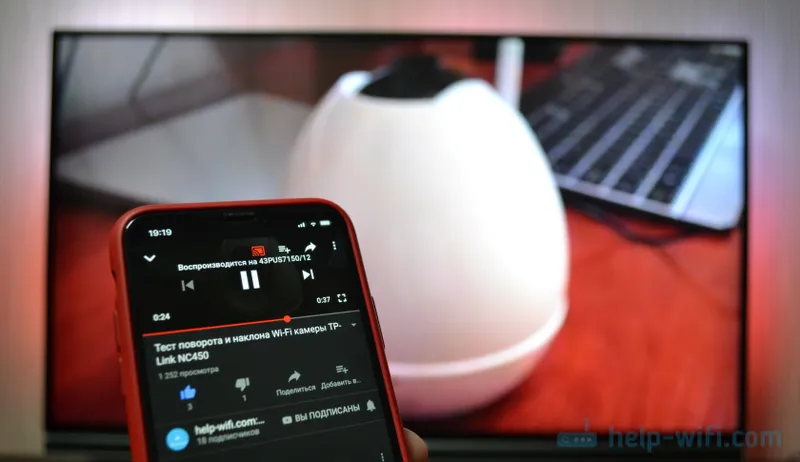
Všechno funguje! IPhone přehraje video v televizi.
Přes počítač
Jak to chápu, pouze prohlížeč Chrome má při sledování videa na YouTube funkci Play to TV.
Protože moje televize také podporuje Chromecast, zobrazí se dvě zařízení. Pokud nemáte Android TV, budete pravděpodobně mít pouze jeden TV.
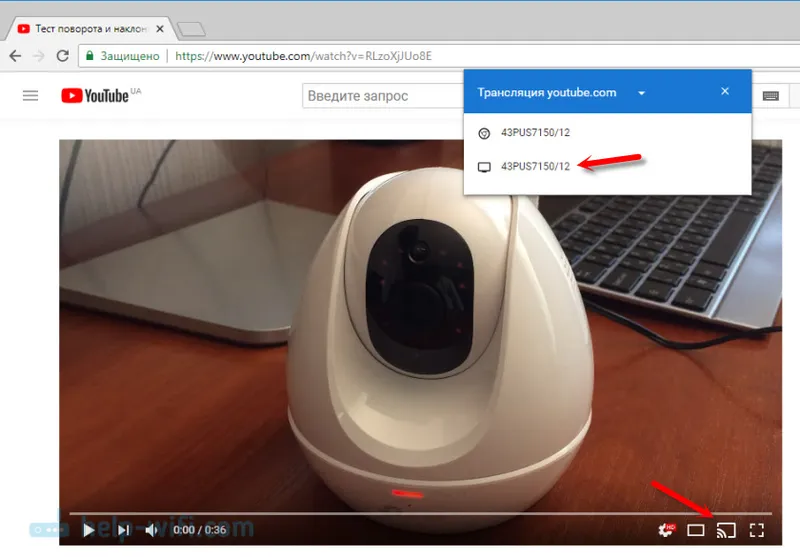
Přehrávání se spustí na vybraném televizoru. Můžete jej také ovládat pomocí prohlížeče Chrome z počítače.
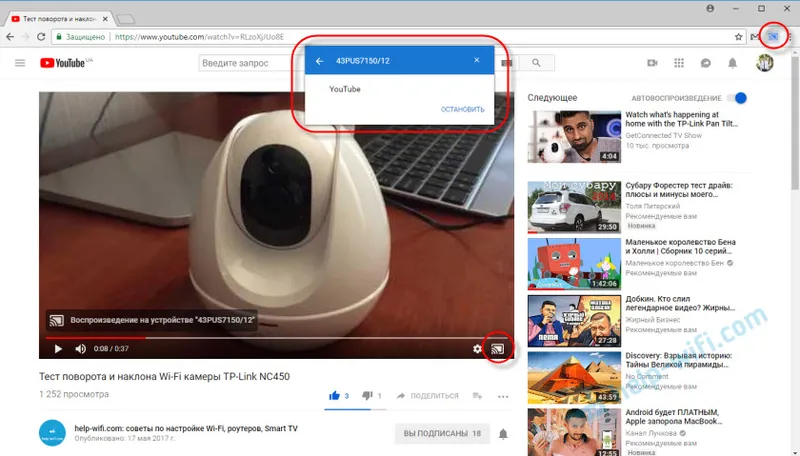
Zkontroloval jsem, že všechno funguje.
YouTube v televizi bez Smart TV
Pokud máte televizi bez Smart TV, nelze na ní YouTube zobrazit (bez dalších zařízení). Protože se nepřipojuje k internetu a samotné aplikaci, nebo v něm není žádný prohlížeč.
Ale jak jste již pochopili, existuje řešení. I když televizor nemá Smart TV, lze jej použít jednoduše jako obrazovku (pro zobrazování obrázků z jiných zařízení). Například připojte televizor k počítači přes HDMI nebo k notebooku, otevřete v počítači YouTube a sledujte video.
Existují i jiná řešení:
- Zařízení Android Smart-TV - top box - toto zařízení změní váš obvyklý televizor (který je bez Smart TV) na skutečný Smart TV. Se všemi funkcemi, které potřebujete. Zde můžete sledovat YouTube, hrát hry, sledovat weby v prohlížeči a mnoho dalšího. Z nejlepších (podle autora): NEXBOX A95X, Xiaomi MI BOX, T95Z Plus, X92.
 Set-top box se připojuje k televizoru přes HDMI. Existují modely, které lze připojit i prostřednictvím „tulipánu“. To znamená, že takový set-top box lze připojit k velmi starému televizoru.
Set-top box se připojuje k televizoru přes HDMI. Existují modely, které lze připojit i prostřednictvím „tulipánu“. To znamená, že takový set-top box lze připojit k velmi starému televizoru. - Apple TV - pokud máte spoustu technologie Apple, pak by mohlo mít smysl koupit set-top box Apple TV. S jeho pomocí můžete sledovat nejen YouTube. Ale také filmy prostřednictvím obchodu iTunes, poslouchejte hudbu, instalujte hry a různé aplikace. A také zobrazte obraz na televizní obrazovce z jakéhokoli zařízení v systému iOS nebo Mac OS.
- Sony PlayStation a Xbox - nemám tyto herní konzole, ale pokud vím, můžete s nimi také sledovat videa. K dispozici je samostatná aplikace YouTube a běžný prohlížeč.
- Chromecast - připojením tohoto multimediálního přehrávače od společnosti Google k televizoru (přes HDMI) můžete videa z YouTube zobrazovat prostřednictvím aplikace v telefonu, tabletu nebo z počítače pomocí prohlížeče Chrome. O tom jsem psal podrobně výše v článku. A v samostatném článku jsem vám ukázal, jak Google Cast funguje na Android TV.
Možná mi něco chybí. Pokud znáte jiná zařízení, která jsou vhodná pro tyto úkoly, můžete je sdílet v komentářích. Nezapomeňte také zanechat zpětnou vazbu a položit otázky.